Photoshop把人物图像转成阿凡达纳美族美女
作者 不详 来源 PS真功夫 发布时间 2010-02-08
6、这一次将是色相/饱和度。 选择下列参数:
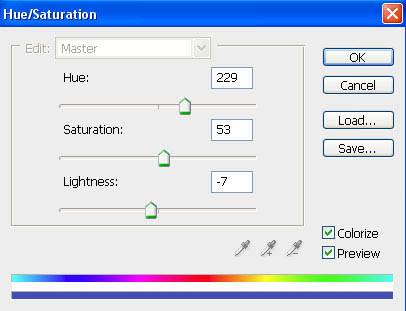
7、添加图层蒙板的色相/饱和度层。现在,选择笔刷 前景色设置黑色来擦去女孩的眼睛蓝色。(在蒙版的情况下,黑色笔刷相当于橡皮擦,选择白色 则相反)下面是结果:

8、我们在增加点鳄鱼皮纹理。选择- “反转的底部”,然后点击删除。 混合模式更改为叠加并设置不透明度为50%。结果:

9、我们将利用女孩的眼睛更让人印象深刻。
为此,我们需要创建一个新层。 以椭圆选框工具,选取女孩的一个眼睛得到一个选区,ctrl+J复制出一层,同理,将另一个眼睛单独复制出来。设置混合模式为叠加。效果如下:

10、电影中他们的皮肤有暗线。
在这一步,我们将创建这些线路,使用线条装饰。 你可以到我的“约200名部落纹身设计的文章”下载,拖入你下载好的纹饰。 将纹饰填充深蓝色(#384c9c)。
并执行 滤镜- “模糊- ”高斯模糊,并选择10 – 15px。 现在,重复此步骤4-8次,直到效果如下:

11、现在,我们将增加发光的火花。 为此,我们将再次创造一个新的层。 按F5打开笔刷面板的,选择星星的刷子,间隔50%:
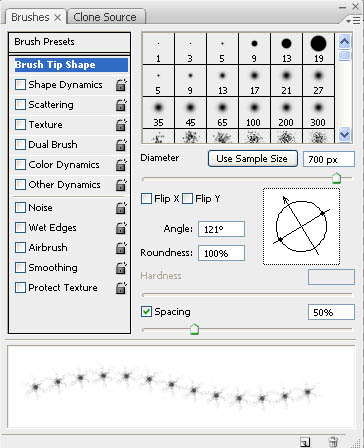
12、选择钢笔工具,选择“路径模式”,围绕人物眼睛画出路径,点击右键并选择描边路径,选择笔刷,然后单击确定。 不要忘记设置笔刷白色和硬度为0。效果如下:

| 上一页123下一页 |